Parandus: Windowsi varukoopia tõrge 0x8078012D
Varia / / August 04, 2021
Kuulutused
Nagu Windows 10 kasutajatel, on viimasel ajal paljud neist kogenud tõrkekoodi 0x8078012D. Veakood ilmub tavaliselt siis, kui kasutaja üritab Windowsi varunduse kaudu Windowsi installi varukoopiat luua. Lisaks Windows 10-le on nimetatud probleem esinenud ka Windows 7 ja 8.1.
Lehe sisu
-
1 Kuidas parandada Windowsi varukoopia viga 0x8078012D?
- 1.1 PARANDUS 1: lubage Windowsi varundusteenus:
- 1.2 PARANDUS 2: käivitage SFC-skannimine ja DISM-skannimine:
- 1.3 PARANDUS 3: Desinstallige Shark007 koodek (kui see on asjakohane):
- 1.4 PARANDUS 4: Keelake või desinstallige kolmanda osapoole turbepakett ja tulemüür:
- 1.5 PARANDUS 5: CHKDSK-skannimine:
- 1.6 PARANDUS 6: Värskendage kõiki OS-i komponente:
Kuidas parandada Windowsi varukoopia viga 0x8078012D?

Nüüd võib viimaste aruannete kohaselt tõrge 0x8078012D olla rikutud salvestussektorite, süsteemifaili tulemus korruptsioon, kolmanda osapoole AV-konflikt, konflikt Shark007 koodekipaketiga või kui Windowsi varundamisteenus on Keelatud. Vaatamata mitmetele põhjustele, mis võivad teid tõrke 0x8078012D juurde viia, on samale ka palju tõestatud lahendusi. Heitke juhendis allpool pilk ja lahendage kiiresti „Windows Backup Error 0x8078012D”.
PARANDUS 1: lubage Windowsi varundusteenus:
Esimene lahendus, mida saate proovida „Windows Backup Error 0x8078012D” vabanemiseks, on Windowsi varundusteenuse lubamine. Nagu paljude kannatanud kasutajate kohta, on Windowsi varundamisteenuse lubamine teenuse utiliidi abil aidanud neil nimetatud vea lahendada. Siin soovitame proovida sama. Selleks toimige järgmiselt.
Kuulutused
- Esiteks käivitage RUN dialoog kasti vajutades Windows + R kokku.
- Tippige dialoogiboksi RUN tühja tekstiruumi sisse “teenused.msc ” ja seejärel klõpsake nuppu Okei. Kui leiate UAC-i (User Account Control) viip, siis klõpsake nuppu Jah.
- Nüüd kerige teenuse aknas leidmiseks leidmiseks võimaluste loendit Windowsi varundamine.

- Nüüd paremklõpsake valiku kohal Windowsi varundamine ja seejärel valige Atribuudid alammenüüst.
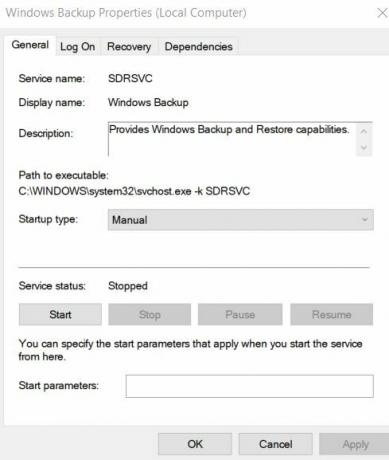
- Edasi, seestpoolt Atribuutide aken, navigeerige lehele Vahekaart Üldine vertikaalsest menüüst ja määrake seejärel Käivitamise tüüp as Automaatne.
- Vastavalt Teenuse olek jaotises klõpsake nuppu Alusta vaheleht.
- Lõpuks klõpsake nuppu Rakenda ja siis taaskäivitage arvuti.
- Kui olete lõpetanud, käivitage vastav programm uuesti ja kontrollige, kas nimetatud probleem on lahendatud või mitte.
PARANDUS 2: käivitage SFC-skannimine ja DISM-skannimine:
Üks Windowsi varundamisvea 0x8078012D käivitamise põhjustest on rikutud süsteemifailid. Parim lahendus on siin kontrollida ja lahendada süsteemifailide rikutused SFC-skannimise ja DISM-skannimise kaudu. Mõlema skannimise käivitamiseks toimige järgmiselt.
SFC skannimiseks:
- Esiteks navigeerige töölaua otsinguribale, tippige cmd ja käivitage Käsuviiba aken. Käivitage see kindlasti administraatori juurdepääs.

- Nüüd tippige käsuviiba aknasse sfc / scannow ja seejärel vajutage Sisenema.
- Las skannimisprotsess ise. Ärge proovige skannimise ajal akent sulgeda.
MÄRGE: Kasutajate jaoks, kes kasutavad moodsama SSD asemel traditsioonilist HDD-d, võib skannimisprotsess võtta tavapärasest kauem aega (võib-olla paar tundi). Samuti on võimalus, et utiliit mõnda aega külmub. Kuid kui see juhtub, ärge proovige ühtegi akent sulgeda ega protsessi katkestada, vaid oodake, kuni see iseenesest normaalseks muutub. Pärast seda protsessi tõrge püsib, käivitage DISM-skannimine.
DISM-i skannimiseks:
- Käsuviiba aknas tüüp või Kopeeri + Kleebi järgmise käsu ja seejärel vajutage Sisenema.

DISM.exe / Online / Cleanup-Image / RestoreHealth
- Kui skannimisprotsess on tehtud, taaskäivitage arvuti, käivitage vastav programm uuesti ja kontrollige, kas see on probleemi lahendanud või mitte.
PARANDUS 3: Desinstallige Shark007 koodek (kui see on asjakohane):
„Windowsi varukoopia tõrge 0x8078012D” võib olla tingitud ka Windows Backupi ja kolmanda osapoole koodekipaki (Shark007) konfliktist. Nüüd on nende kasutajate jaoks, kelle Shark007 koodek on arvutisse installitud, ainus lahendus sama desinstallimine. Selleks toimige järgmiselt.
Kuulutused
- Esiteks käivitage RUN dialoogiboks vajutades Windows + R kokku.

- Tippige dialoogiboksi RUN tühja tekstiruumi sisse “appwiz.cpl ” ja seejärel klõpsake nuppu OKEI. Kui leiate UAC-i (User Account Control) viip, siis klõpsake nuppu Jah. See avab teie jaoks akna Programs and Features.
- Nüüd Programm ja funktsioon kerige valikute loendis alla ja leidke kirje, mis on seotud Hai007.
- Kui olete selle leidnud, paremklõpsake selle kohal ja valige suvand Desinstalli alammenüüst.
- Protsessi lõpuleviimiseks järgige ekraanil kuvatavaid juhiseid.
- Lõpuks taaskäivitage arvuti ja kontrollige, kas nimetatud probleem on lahendatud või kas see püsib.
PARANDUS 4: Keelake või desinstallige kolmanda osapoole turbepakett ja tulemüür:
Nagu vähestele kannatanud kasutajatele, aitas kolmanda osapoole turvapaketi ja tulemüüri keelamine või desinstallimine neil „Windowsi varukoopia veast 0x8078012D” vabaneda. Kui kasutate tulemüüri või kolmanda osapoole turvapaketti, on tõenäoline, et valepositiiv võib mõjutada varundamist.
Märge: Parandus pole mõeldud Windows Defenderi kasutajatele; seega, kui olete sama, jätke lahendus täielikult vahele.
Kolmanda osapoole turbepaketi keelamiseks tehke järgmist.
- Liikuge kolmanda osapoole viirusetõrjepaketi salviriba ikooni juurde, paremklõpsake selle kohal ja leidke reaalajas kaitse keelamise võimalus.
Kolmanda osapoole tulemüüri desinstallimiseks toimige järgmiselt.
- Esiteks käivitage RUN dialoog kasti vajutades Windows + R kokku.
- Tippige dialoogiboksi RUN tühja tekstivälja „Appwiz.cpl” ja seejärel klõpsake nuppu Okei. Kui leiate UAC-i (User Account Control) viip, siis klõpsake nuppu Jah. See avab teie jaoks akna Programs and Features.

- Nüüd Programm ja funktsioonid kerige suvandite loendis alla, leidke kolmanda osapoole tulemüür ja seejärel tehke suvandi valimiseks paremklõps selle kohal Desinstalli.
- Protsessi lõpuleviimiseks järgige ekraanil kuvatavaid juhiseid.
- Viimaseks, taaskäivitage arvuti ja kontrollige, kas nimetatud probleem on lahendatud või kas see püsib.
PARANDUS 5: CHKDSK-skannimine:
„Windowsi varukoopia tõrge 0x8078012D” võib olla tingitud ka mingist rikutud salvestussektorist ja CHKDSK-skannimine võimaldab teil leida kõik valesti töötavad loogilised sektorid ja asendada need veelgi kasutamata ekvivalendid. Selle tulemusel lahendatakse ka see küsimus aja jooksul. Selleks tehke järgmist.
Kuulutused
MÄRGE: Tõhusa CHKDSK-skannimise võimaluste maksimeerimiseks on soovitatav seda teha kõrgendatud käsuviibalt.
- Esiteks vajutage Windows + X ja klõpsake nuppu Käsuviip (administraator) kontekstimenüüst. Kui leiate UAC-i (User Account Control) viip, siis klõpsake nuppu Jah.
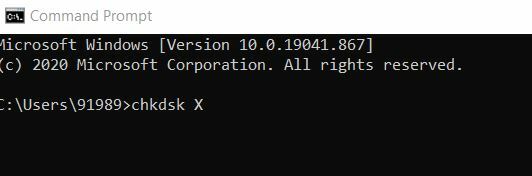
- Nüüd tippige kõrgendatud käsuviiba aknasse chkdsk X:. Siin on X draivitäht, mis vastab teie arvuti kõvaketta sektsioonile, mida soovite, et CHKDSK skanniks. Seejärel sisestage parameetrid, millega soovite, et CHKDSK skannib, ja vajutage seejärel Sisenema.
MÄRGE: Kindlasti määrake parameetrid; muul juhul skannib CHKDSK ainult valitud draivi ja esitab teile selle kokkuvõtte. Kui olete parameetrite osas segaduses, võite valida järgmise:
/ f - käsib CHKDSK-l kõik leitud vead parandada
/ r - käsib CHKDSK-l leida kettas olevad halvad sektorid ja proovida nendelt kogu loetavat teavet taastada
/ x - käsib CHKDSK-il enne valitud draivi jõuliselt lahti ühendada
- Kuid viimane käsk, mille tippite käsuviiba aknas, peab olema järgmine:
chkdsk C: / f (kui soovite, et CHKDSK skanniks teie arvuti C-draivi vigade suhtes ja prooviks leida kõik, mis ta leiab)
või
chkdsk D: / f / x (kui soovite, et CHKDSK demonteeriks teie arvuti D-draivi ja seejärel kontrolliks seda vigade eest ja parandaks kõik, mis ta leidis).
- Ärge laske sel skannimisprotsessi iseseisvalt lõpule viia.
PARANDUS 6: Värskendage kõiki OS-i komponente:
Kui ükski ülalnimetatud parandustest teie jaoks ei toimi, soovitame teil värskendada kõiki OS-i komponente. Kui lähtestate kõik Windowsi komponendid kas installiparanduse (kohapealse remondi) või puhta installiga, ei pruugi te enam näha Windowsi varundusviga 0x8078012D.
- Lihtsa marsruudi jaoks kaaluge esinemist Puhas install kuna see ei nõua ühilduva installikandja kasutamist. Enne protsessi alustamist veenduge, et loote kõigi oma isiklike andmete varukoopia, nagu Clean Installi puhul, võite kaotada kõik OS-i draiveris olevad failid ja kaustad.
Või
- Võite teha ka installiremondi (kohapealne remont), kuid selle jaoks on vaja ühilduvat installikandjat. See on tüütu ja aeganõudev protsess; see ei kahjusta siiski teie isikuandmeid ja värskendab ka kõiki potentsiaalselt rikutud komponente.
Need olid kõik Windowsi varundusvea 0x8078012D proovitud, testitud ja tõestatud parandused. Oleme püüdnud selgitada ka kõiki nimetatud vea võimalikke käivitajaid, et saaksite leida ja kasutada teile kõige paremini sobivat parandust.
Soovitame proovida ülalnimetatud parandusi samas järjekorras. Selle artikli lõpus loodame, et leiate kogu siin mainitud teabe kasulikuks ja asjakohaseks. Kui teil on küsimusi või tagasisidet, kirjutage kommentaar allpool olevasse kommentaarikasti.
Reklaamid Süsteemi käivitamise või taaskäivitamise ajal võite olla kokku puutunud probleemiga, milles öeldakse: „Hüpertransport…
Reklaamid Gmaili grupimeilisfunktsioon on suurepärane viis sama e-posti ühenduse loomiseks ja jagamiseks…
Reklaamid Kas teil juhtub kunagi nii, et soovite oma lemmikmängu installida, kuid leiate, et…



